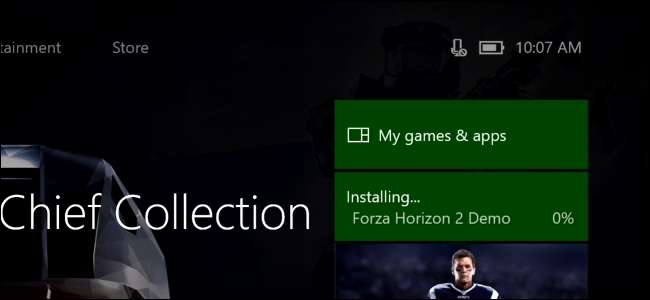
Игры для Xbox One могут быть огромными по размеру и загружаться часами. Вместо того, чтобы ждать загрузки игр, когда вы будете готовы играть в них, вы можете удаленно запускать загрузку игр на Xbox One со смартфона или веб-браузера. Они автоматически загрузятся на ваш Xbox и будут готовы, когда вы вернетесь домой, чтобы вы могли сразу же сыграть в них.
Это работает только с цифровыми играми. Если у вас есть физическая игра, вам необходимо вставить ее в дисковод Xbox One, прежде чем консоль начнет ее установку и загрузку всех необходимых обновлений.
Как настроить Xbox One для удаленной загрузки игр
Это будет работать только в том случае, если ваш Xbox One приостановлен и настроен на автоматическую загрузку обновлений игры и остается в режиме мгновенного включения. Это настройки по умолчанию, поэтому все должно работать. Однако, если вы изменили эти настройки в прошлом, вам может потребоваться повторно включить их.
Если вы сейчас не пользуетесь Xbox One, пропустите этот раздел и просто попробуйте загрузить игру с помощью приложения или веб-сайта. Он будет работать, если вы раньше не меняли эти настройки по умолчанию.
Сначала зайдите в Настройки> Все настройки> Система> Обновления. Убедитесь, что здесь включен параметр «Обновлять мои игры и приложения». Если это не так, ваш Xbox One не будет загружать новые игры или обновления автоматически.

СВЯЗАННЫЕ С: Сколько действительно экономит режим «Энергосбережение» Xbox One?
Во-вторых, зайдите в Настройки> Все настройки> Питание и запуск> Режим питания и запуск. Убедитесь, что ваш Xbox One находится в режиме питания «Мгновенное включение». Это означает, что Xbox One перейдет в своего рода спящий режим, в котором некоторые функции останутся активными, включая фоновую загрузку игр и обновлений. Не устанавливайте это на Режим «Энергосбережение» или он полностью отключится, и вы не сможете использовать функцию удаленной загрузки игры.
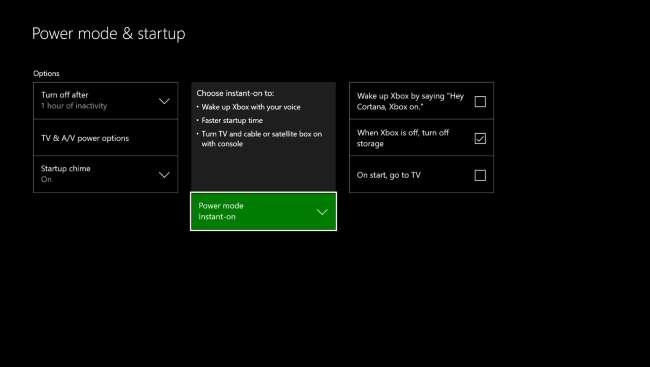
Вы также должны убедиться, что вошли в Xbox One с учетной записью Microsoft, которую планируете использовать на своем телефоне. Вы можете проверить это в разделе «Настройки»> «Все настройки»> «Вход, безопасность и пароль».
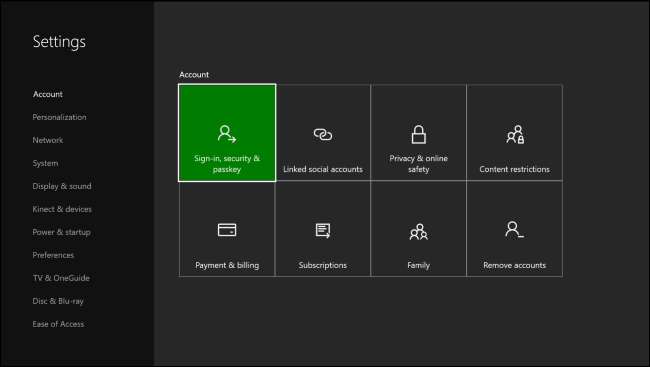
Как начать скачивать игры с телефона
Вы можете загружать обновления со своего телефона с помощью приложения Xbox, доступного по адресу Google Play для Android , Магазин приложений Apple для iPhone , или даже W Windows Store для Windows Phone . Это приложение ранее называлось «Xbox Smartglass», но теперь называется просто «Xbox».
Загрузите приложение и войдите в систему с той же учетной записью Microsoft, с которой вы входите в Xbox One. Нажмите кнопку меню в верхнем левом углу и нажмите «Магазин», чтобы просмотреть магазин Xbox.
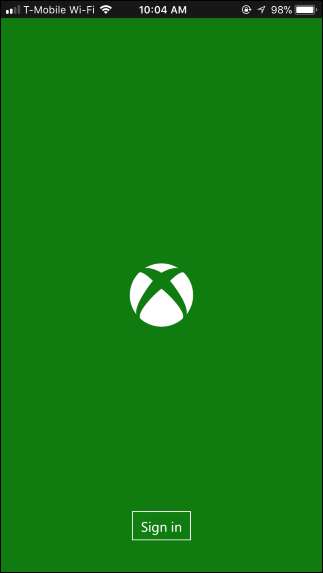
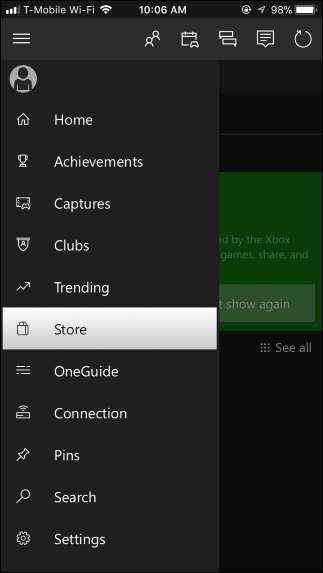
Найдите игру, которую хотите установить на Xbox One, в магазине. Вы можете найти бесплатную игру и нажать «Получить бесплатно» или приобрести игру здесь и сразу же начать ее установку на свой Xbox One.
Купив игру (или нажав кнопку «Получить бесплатно»), вы увидите кнопку «Установить на Xbox One» на странице магазина. Нажмите эту кнопку, и приложение поставит его в очередь для загрузки на ваш Xbox One.
Если вы ранее приобрели игру или загрузили ее бесплатно и хотите повторно загрузить ее, просто найдите игру в Магазине и просмотрите ее страницу. Вы сразу увидите кнопку «Установить на Xbox One», нажав которую, вы можете начать загрузку.


Если Xbox One находится в режиме мгновенного включения и автоматически загружает обновления, вскоре он автоматически начнет загрузку игры. Вы можете просмотреть процесс загрузки на самой консоли в разделе «Игры и приложения»> «Очередь», когда вернетесь на Xbox One.
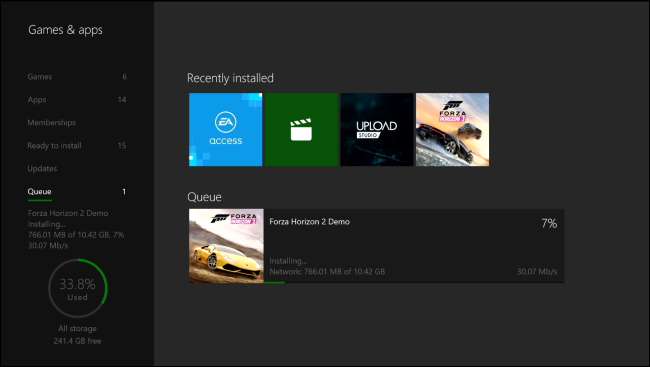
Как начать скачивать игры с помощью любого веб-браузера
То же самое можно сделать и на веб-сайте Xbox Store. Он работает так же, как приложение Xbox для смартфонов. Вам просто нужно войти в систему с той же учетной записью Microsoft, которую вы используете на своем Xbox One.
Направляйтесь к Веб-сайт Microsoft Xbox Store и войдите в свою учетную запись Microsoft. Найдите игру для Xbox One и либо купите ее, либо получите бесплатно, в зависимости от цены.
После этого на веб-странице игры вы увидите кнопку «Установить на Xbox One». Нажмите кнопку, чтобы поставить его в очередь для загрузки на Xbox One. Если вы ранее приобрели платную или загрузили бесплатную игру, вы сразу увидите эту кнопку при просмотре веб-страницы игры.
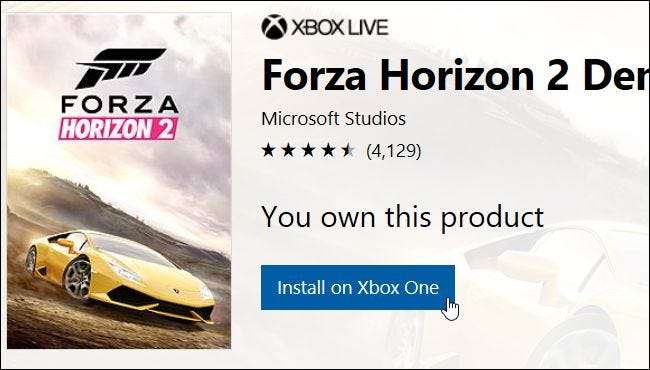
Если загрузка не начинается
Если ваш Xbox One не начинает скачивать игру сразу же, вероятно, он либо настроен не загружать обновления автоматически, либо находится в режиме энергосбережения, а не в режиме мгновенного включения. Также возможно, что Xbox One отключен от Интернета. Игра все равно должна начать загрузку, когда вы включите Xbox One и подключите его к Интернету.
Чтобы это работало в будущем, включите автоматические обновления игр, выберите режим Instant-on и убедитесь, что вы вошли в систему с учетной записью Microsoft, которую вы используете в приложении Xbox или на веб-сайте Xbox.







